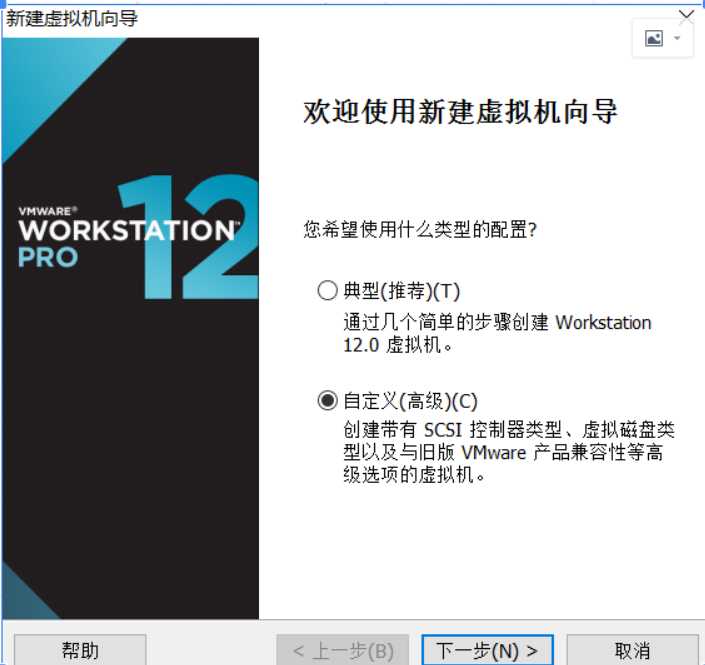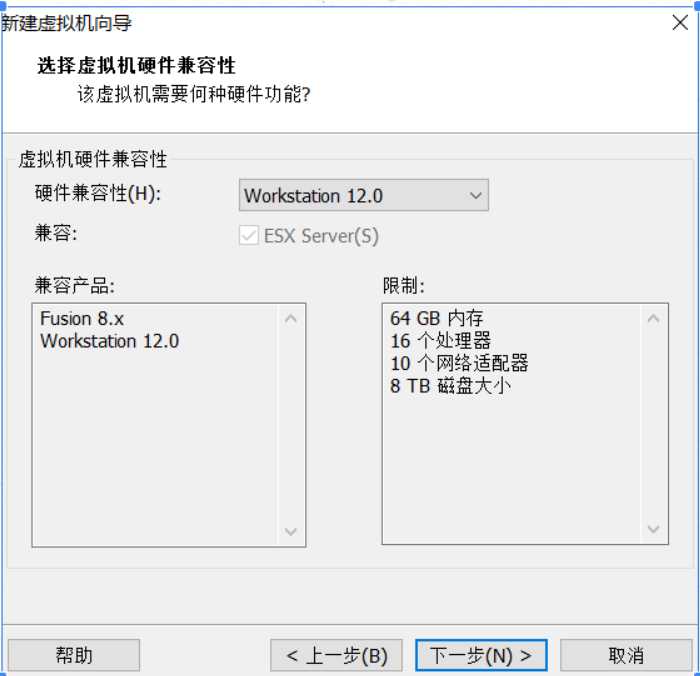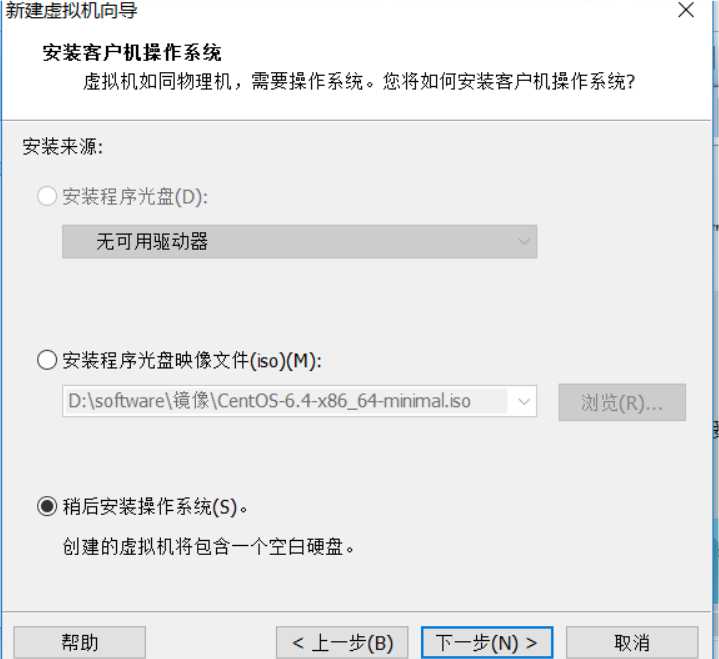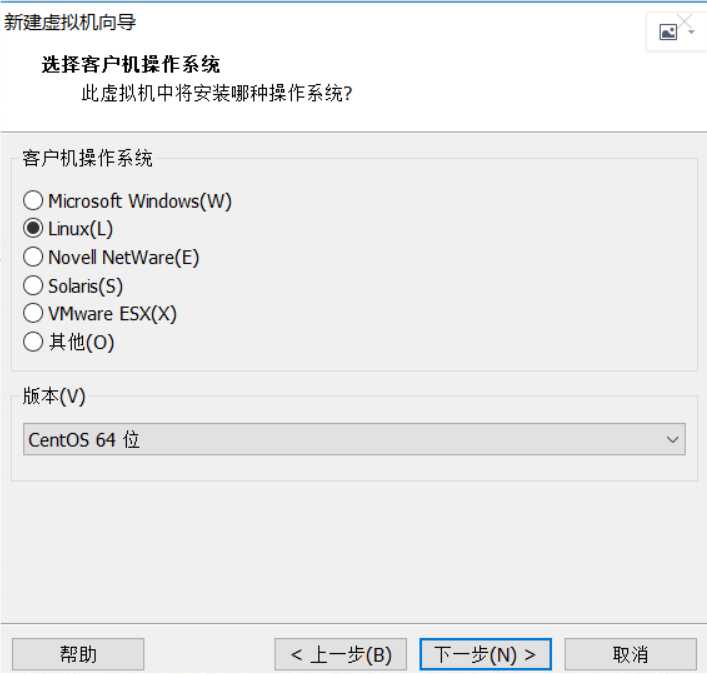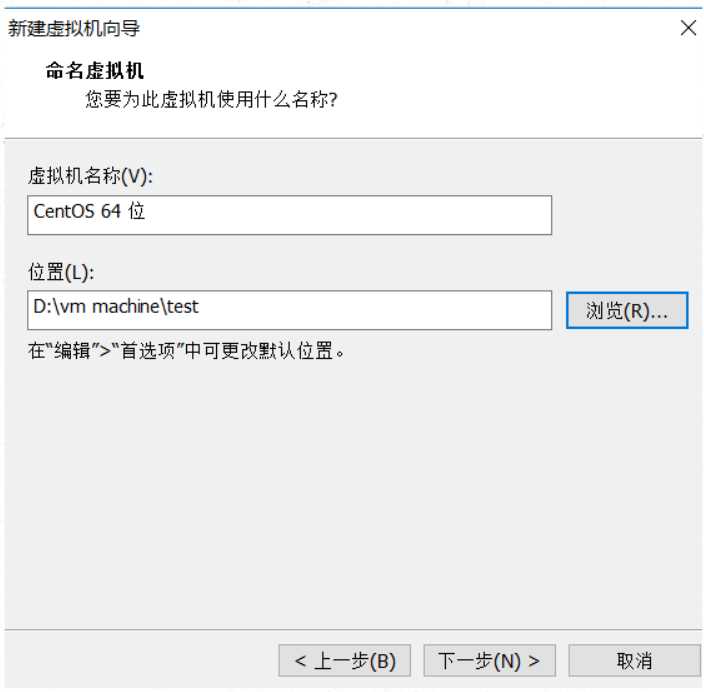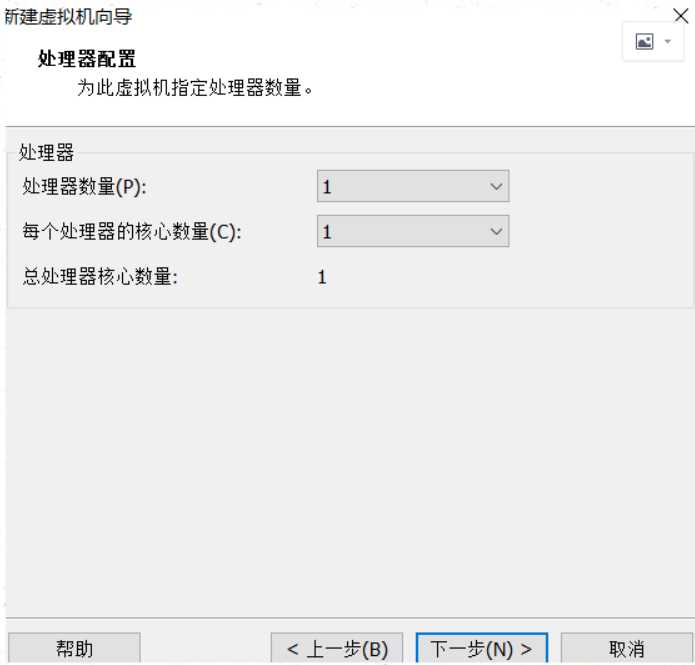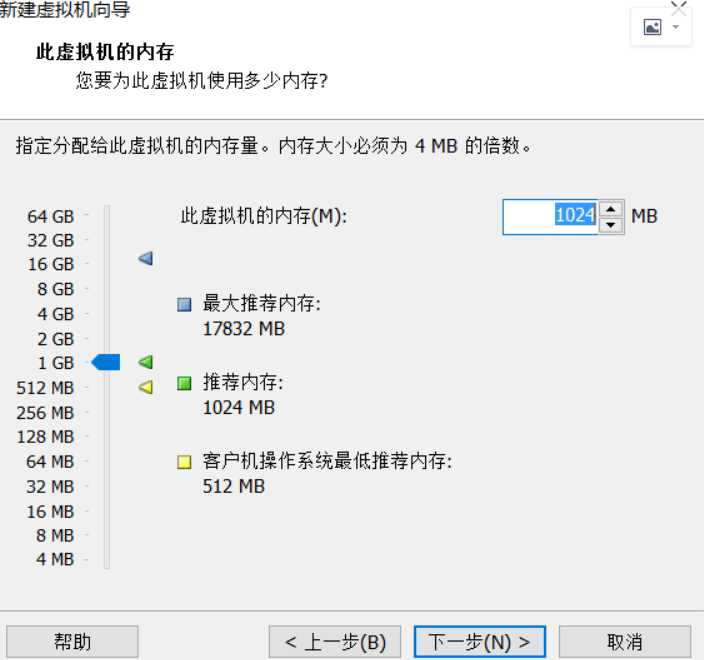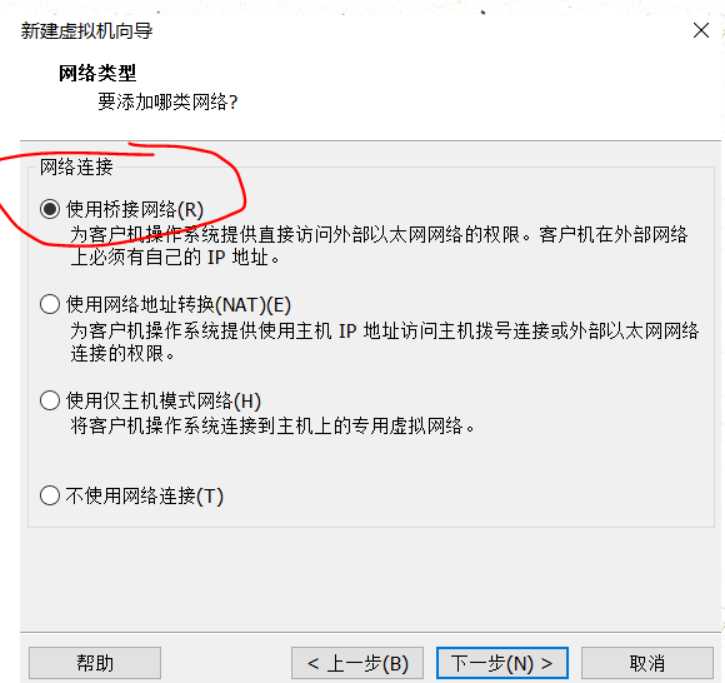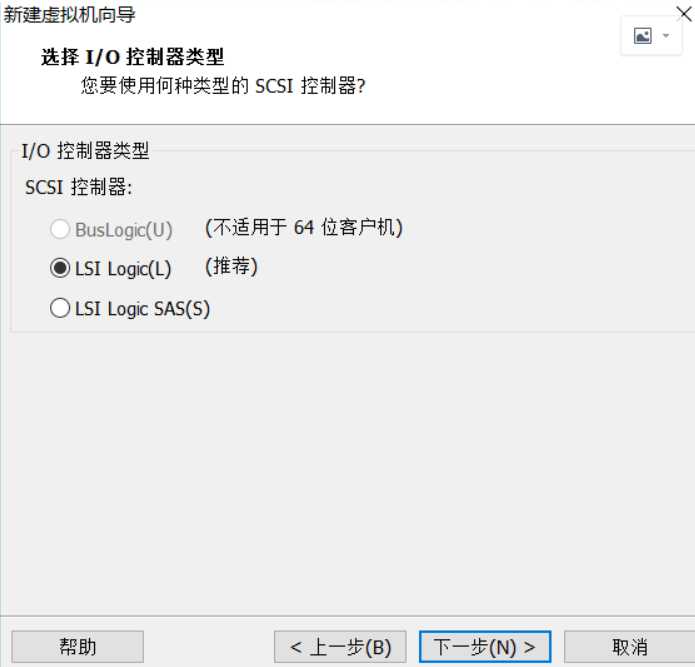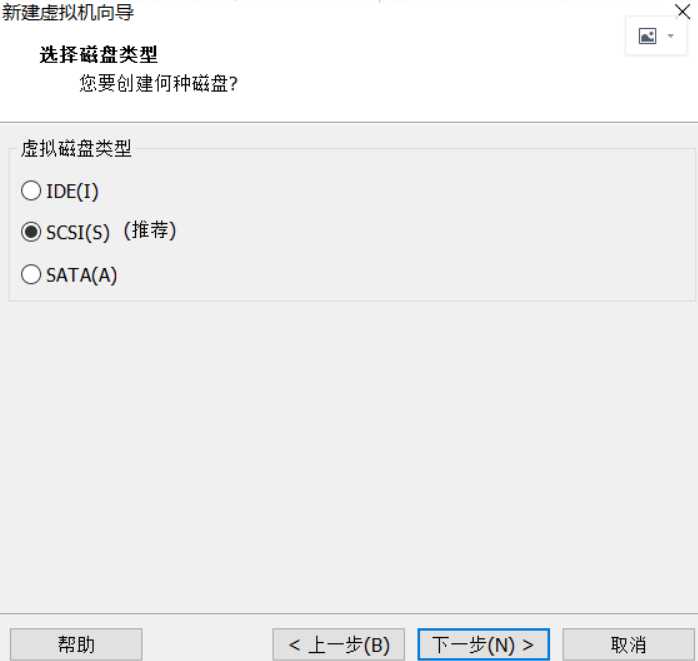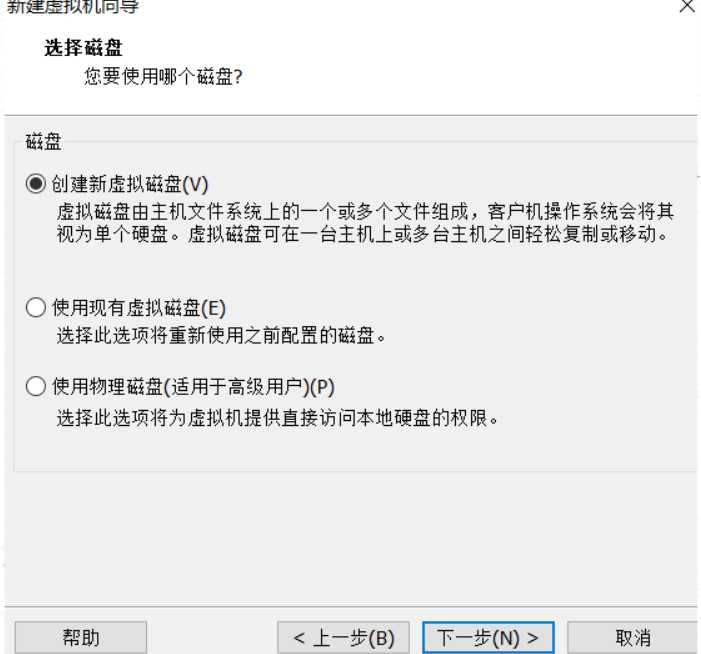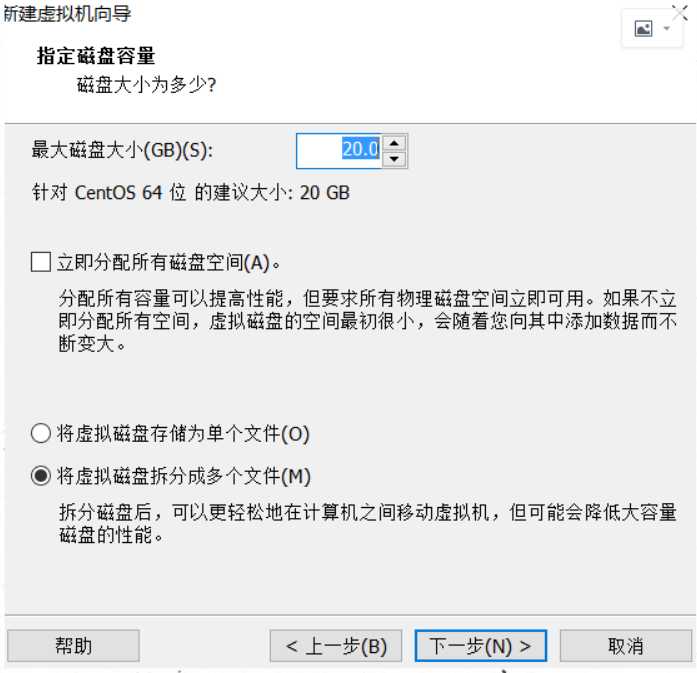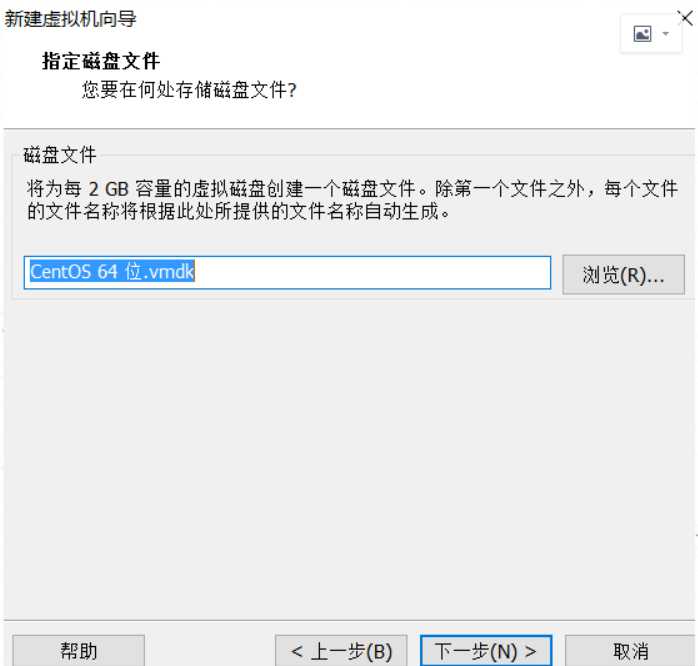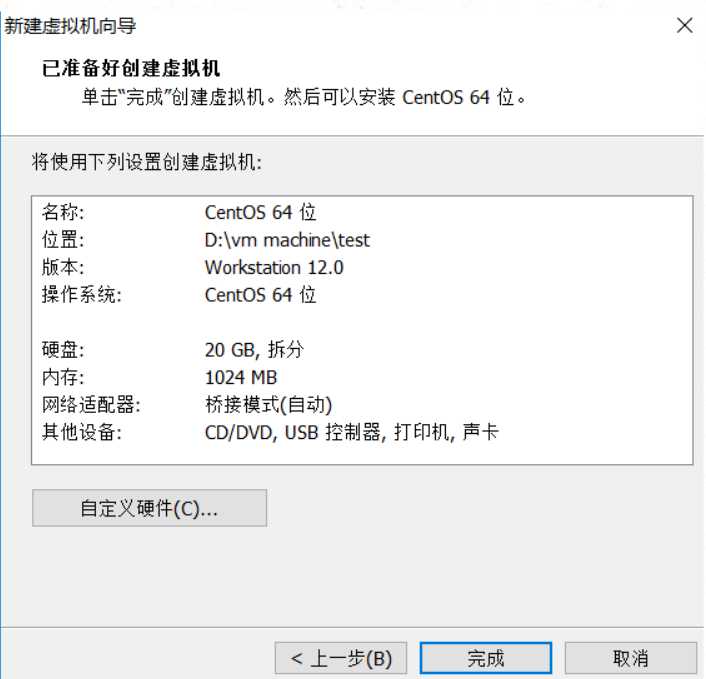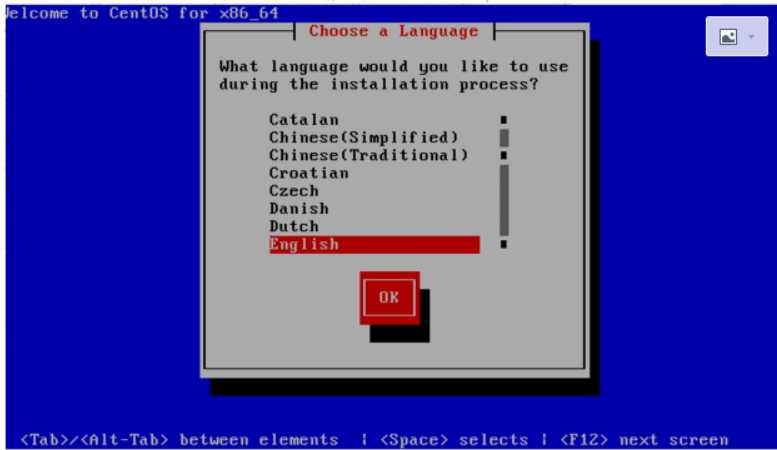环境系统:centos6.4 min版
虚拟机实现:提供的服务器ip为192.168.0.105,桥接
安装dhcp服务:
yum -y install dhcp
配置dhcp服务,使能够成功启动:
[root@wadeson ~]# cat /etc/dhcp/dhcpd.conf
# option definitions common to all supported networks...
option domain-name "hcstart.org";
option domain-name-servers 192.168.0.1, 8.8.8.8; 定义dns
default-lease-time 86400; 定义默认租期时间
max-lease-time 86400; 定义最大租期时间
log-facility local7;
subnet 192.168.0.0 netmask 255.255.255.0 { 定义子网和掩码
range 192.168.0.150 192.168.0.180; 定义网段ip范围
option routers 192.168.0.105; 定义路由信息
filename "pxelinux.0"; 指明引导文件的名称
next-server 192.168.0.105; 提供引导文件的服务器ip地址
}
安装tftp-server,也就是tftp服务的server端(客户端就是tftp)
yum -y install tftp-server
配置tftp-server:
[root@wadeson ~]# cat /etc/xinetd.d/tftp
service tftp
{
socket_type = dgram
protocol = udp
wait = yes
user = root
server = /usr/sbin/in.tftpd
server_args = -s /var/lib/tftpboot
disable = no 只将这里的yes改为no
per_source = 11
cps = 100 2
flags = IPv4
}
然后启动tftp-server服务:
[root@wadeson dhcp]# service xinetd start
正在启动 xinetd: [确定]
然后开始pxe:
1、yum install syslinux
2、cp /usr/share/syslinux/pxelinux.0 /var/lib/tftpboot/
3、[root@wadeson dhcp]# mkdir /media/cdrom
[root@wadeson dhcp]# mount -r /dev/cdrom /media/cdrom/
#cd /media/cdrom/isolinux/
[root@wadeson isolinux]# cp vmlinuz initrd.img /var/lib/tftpboot/
[root@wadeson isolinux]# cp boot.cat vesamenu.c32 splash.jpg /var/lib/tftpboot/
[root@wadeson ~]# mkdir /var/lib/tftpboot/pxelinux.cfg
[root@wadeson isolinux]# cp isolinux.cfg /var/lib/tftpboot/pxelinux.cfg/default
开始创建一个虚拟机,步骤如下:
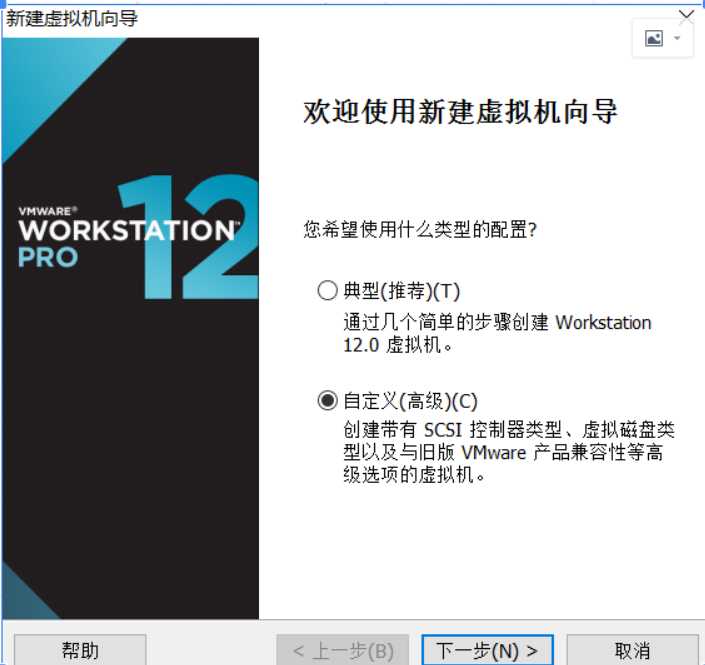
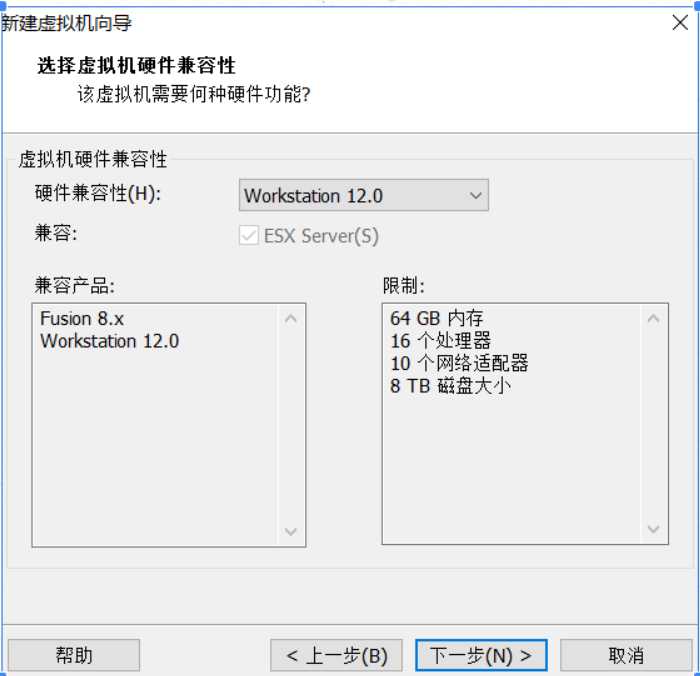
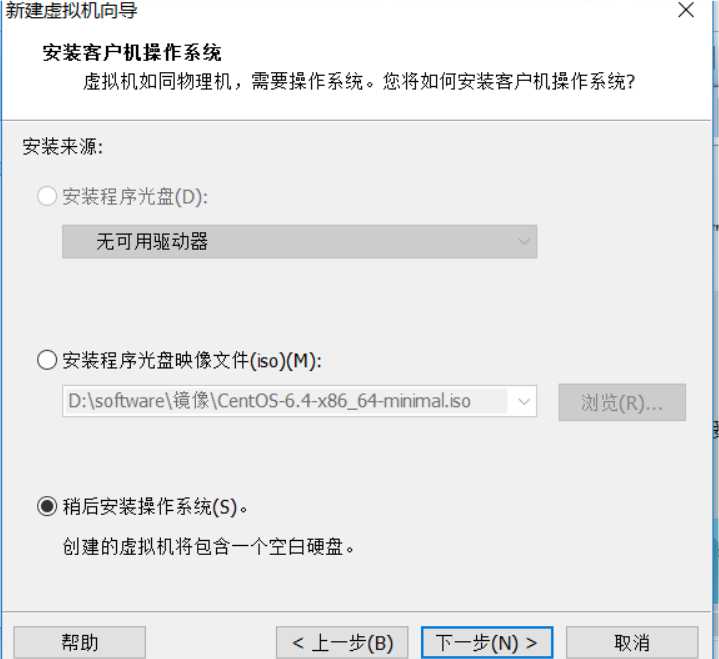
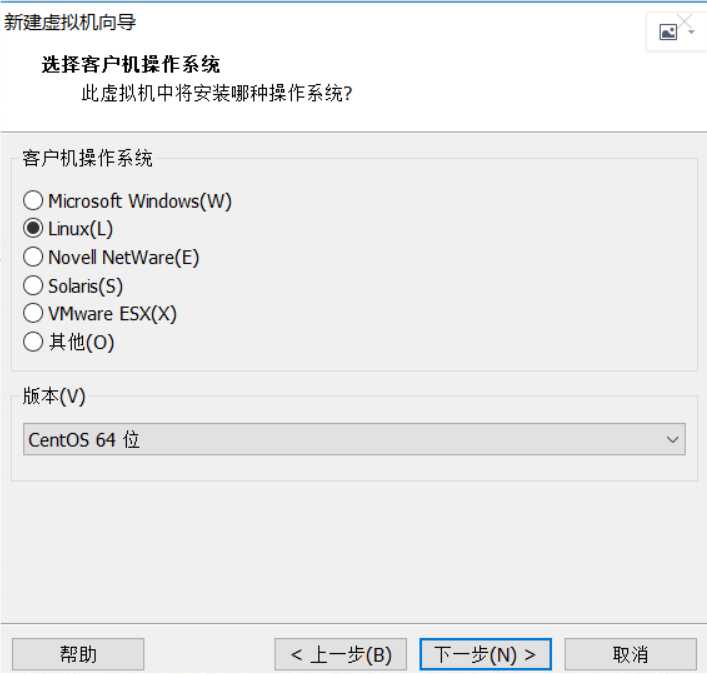
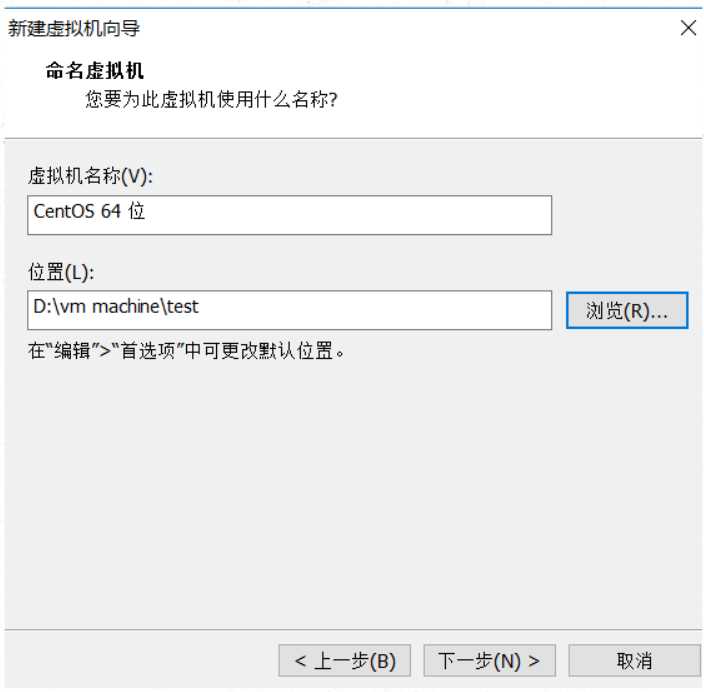
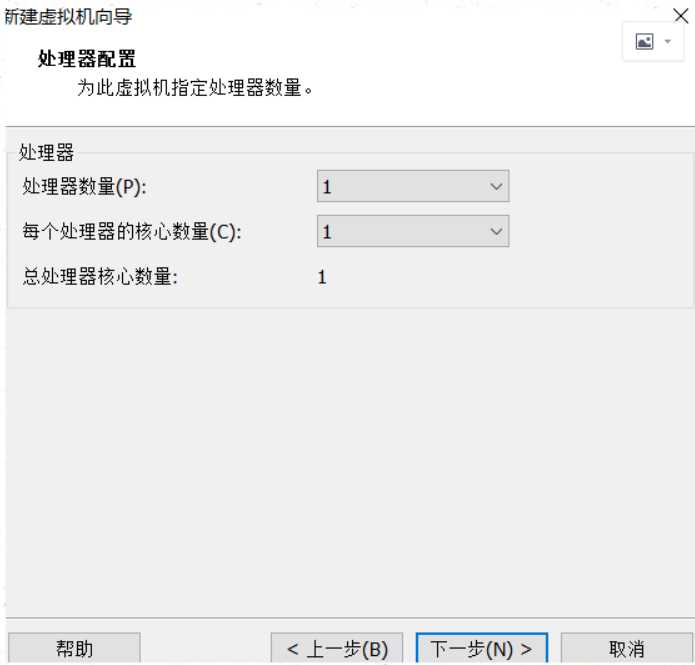
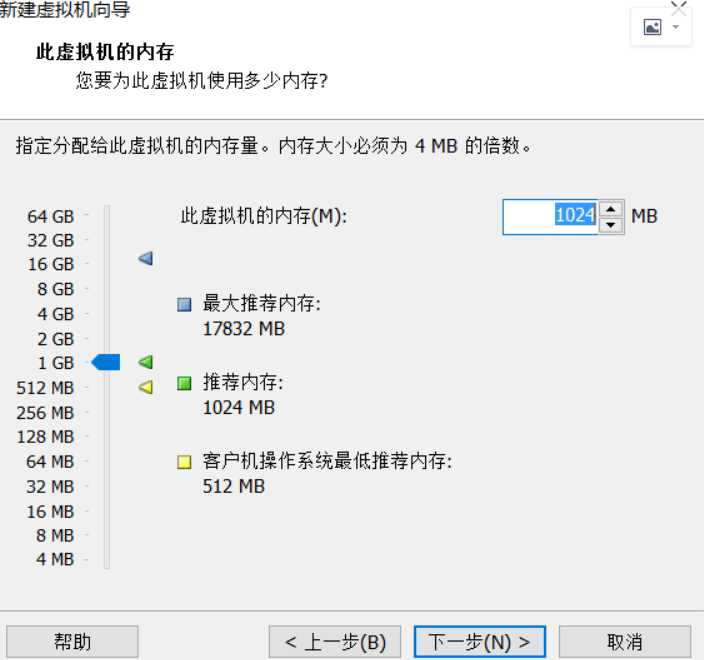
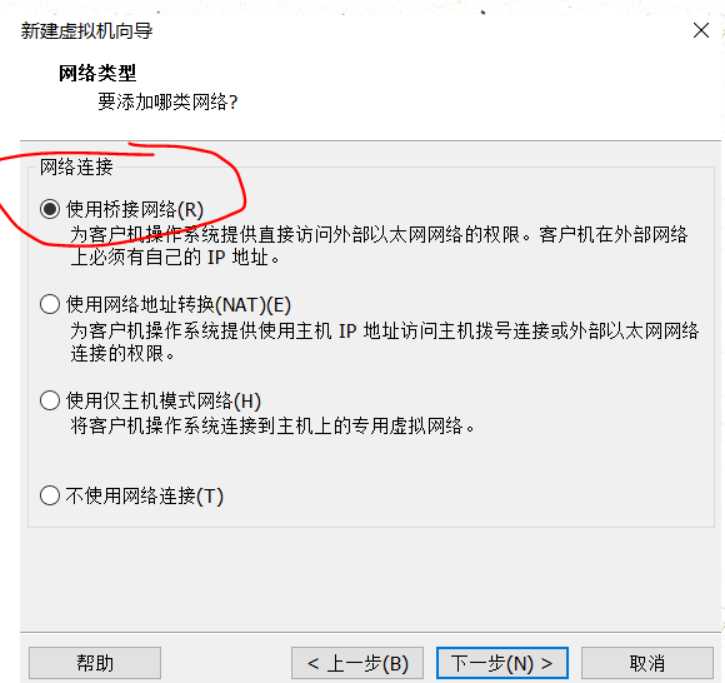
其他设置可以根据自己需求选择,这里必须选择桥接,因为提供服务的ip192.168.0.105是桥接模式的必须跟它一致
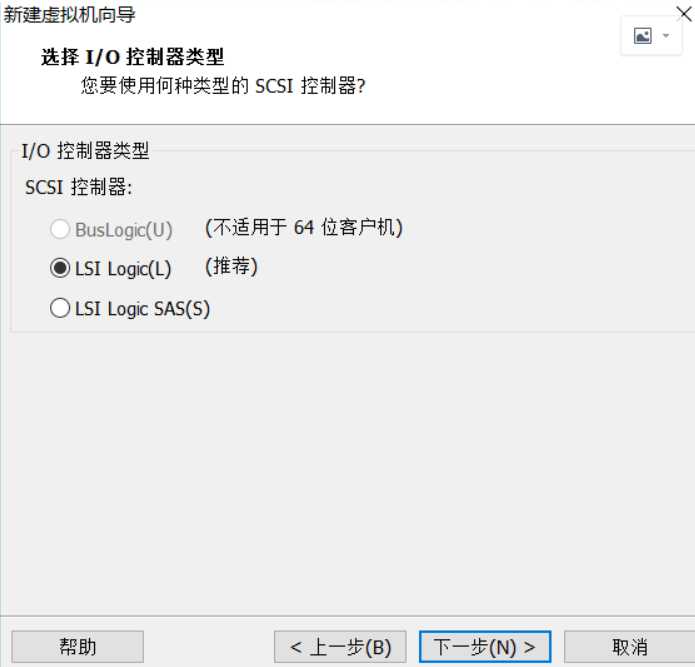
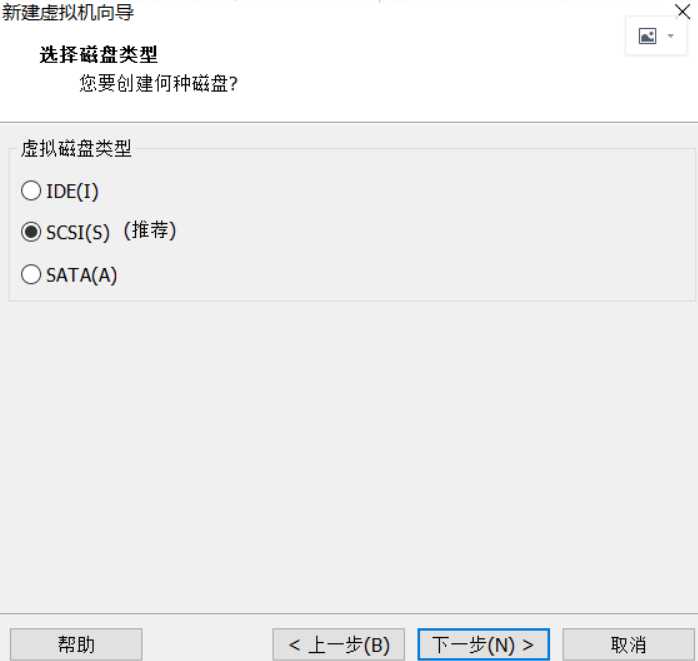
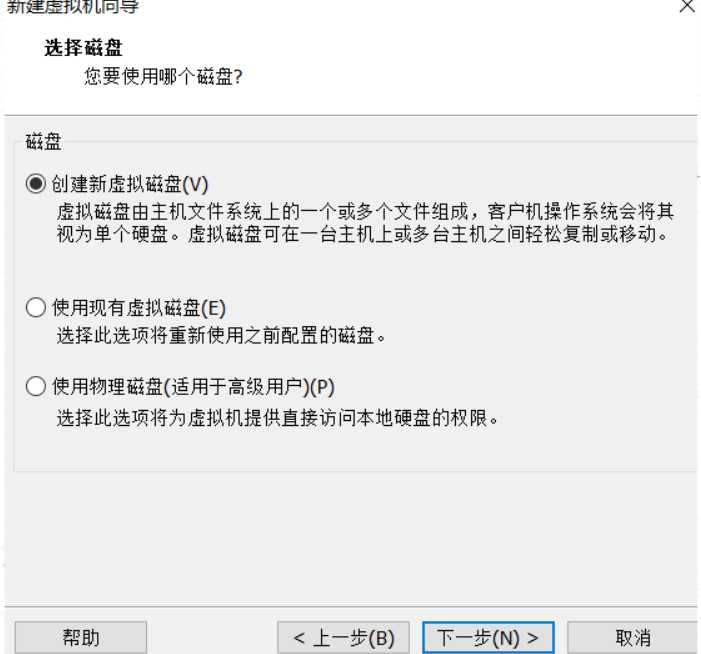
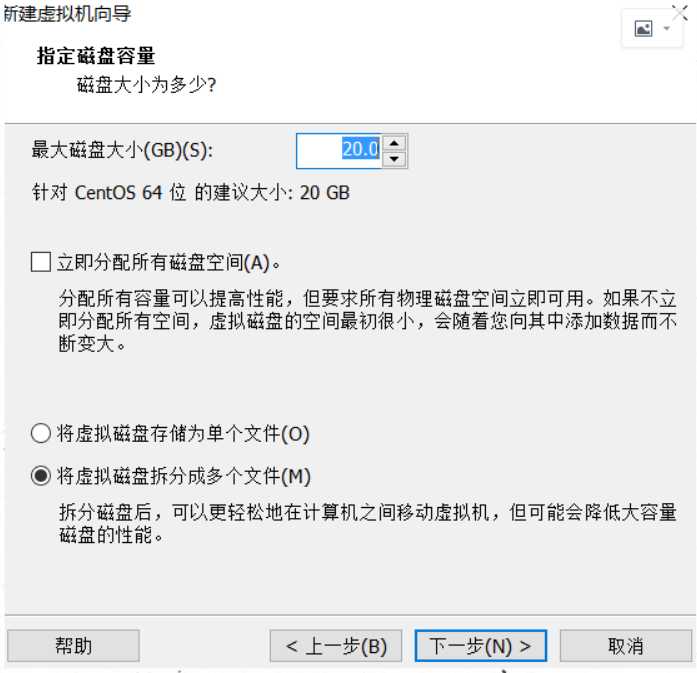
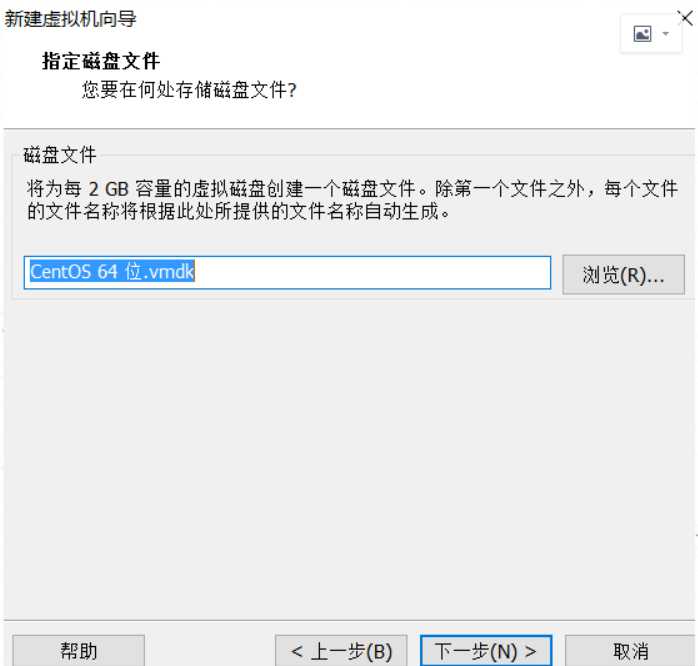
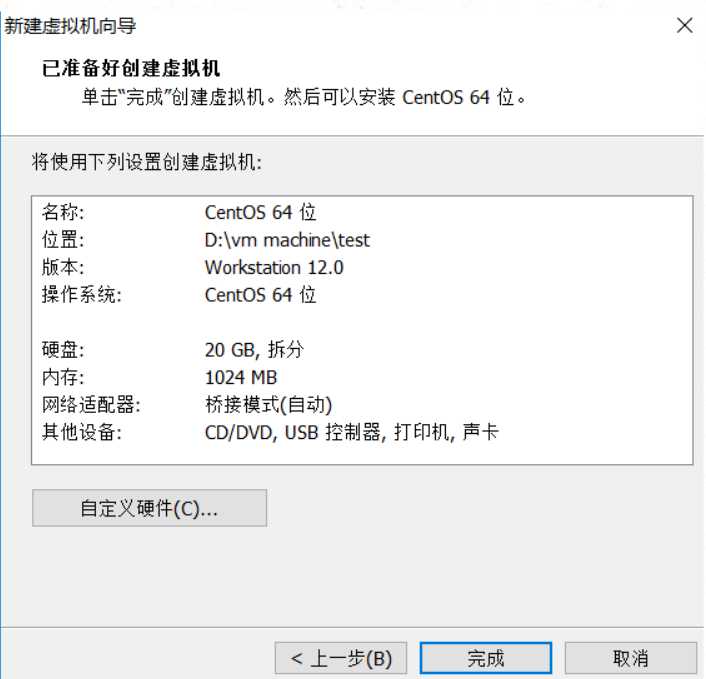
新建完成后,启动该虚拟机:

至此成功了,pxe自启动
pxe基于虚拟机的自启动
原文:http://www.cnblogs.com/jsonhc/p/7257488.html